电脑上的图片只显示图标不显示缩略预览图怎么办呢?今天带来操作方法 。
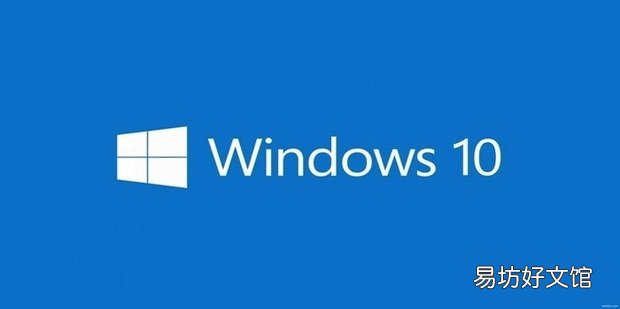
文章插图
电脑上的图片只显示图标不显示缩略预览图怎么办1、在文件夹中图片不能看缩略图只显示图标 。
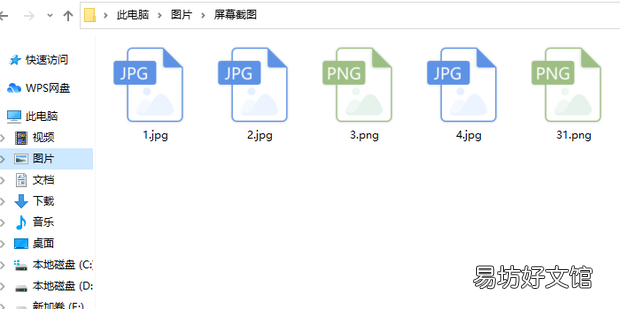
文章插图
2、此时需要在桌面找到此电脑 。

文章插图
3、右键选择属性 。
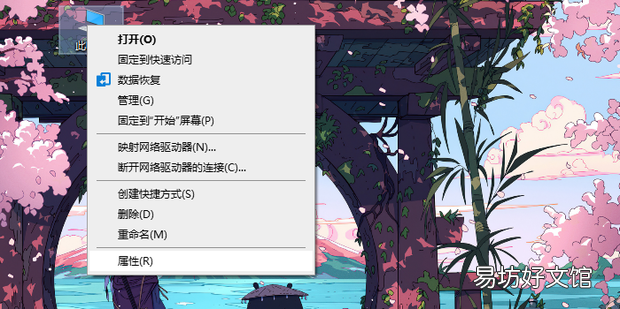
文章插图
4、在控制面板中找到高级系统设置 。
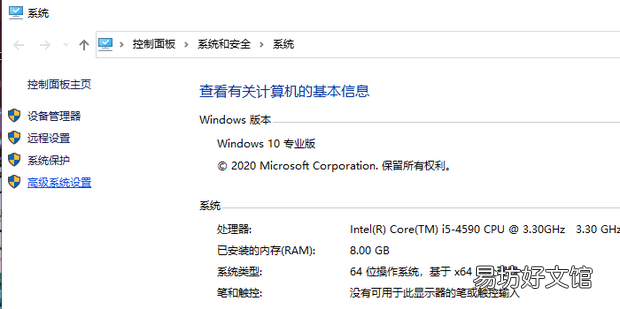
文章插图
5、选择高级——性能——设置 。
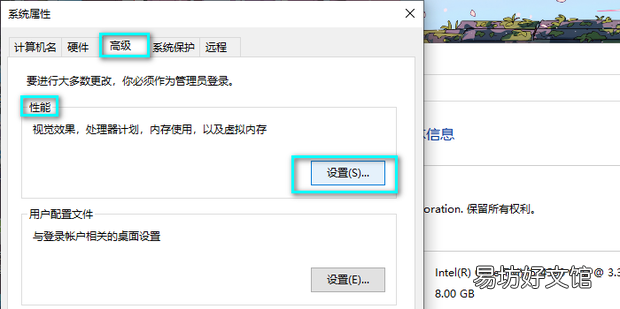
文章插图
6、将下方显示缩略图而不是显示图标勾选后确定 。
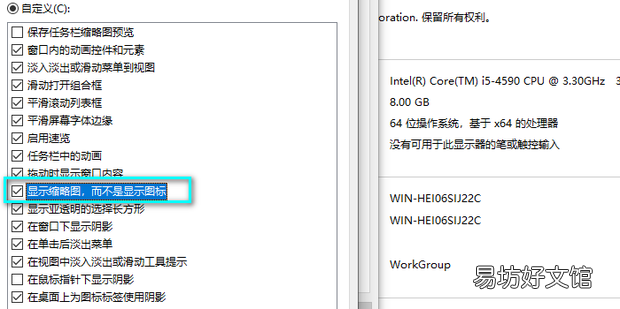
文章插图
7、返回文件夹查看,图像已经能显示缩略图了 。
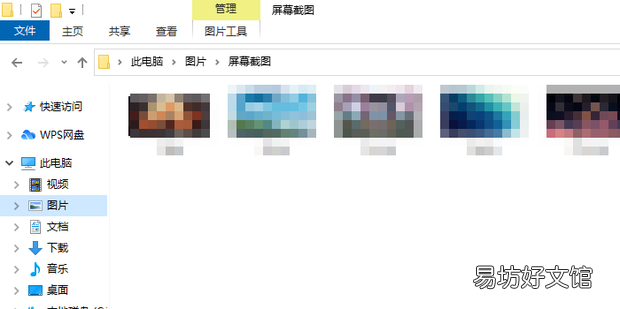
文章插图
推荐阅读
- 姜黄适合什么肤色的人
- 瞬间被点赞的句子 瞬间被点赞的句子精选
- 意大利是什么样的艺术风格
- 碎冰怎么做
- 推荐下比较好的文学刊物
- 求成语别有洞天的意思
- 土夫子的意思是什么
- 妻子的哥哥叫什么
- 日常健康常识你知道多少呢
- 爱人的抚摸和拥抱对你有什么好处?







